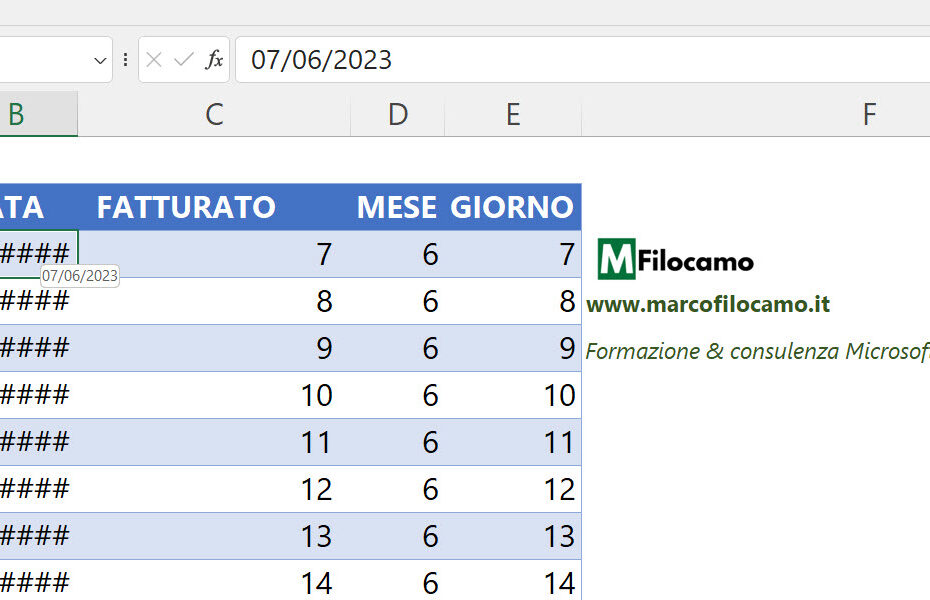Potrebbe esserti capitato di lavorare su un file Excel che presenta una serie di cancelletti (#######) all'interno di una o più celle, rendendo impossibile la lettura del contenuto delle singole celle. Questi simboli possono creare confusione, soprattutto se stai vedendo questi cancelletti per la prima volta.
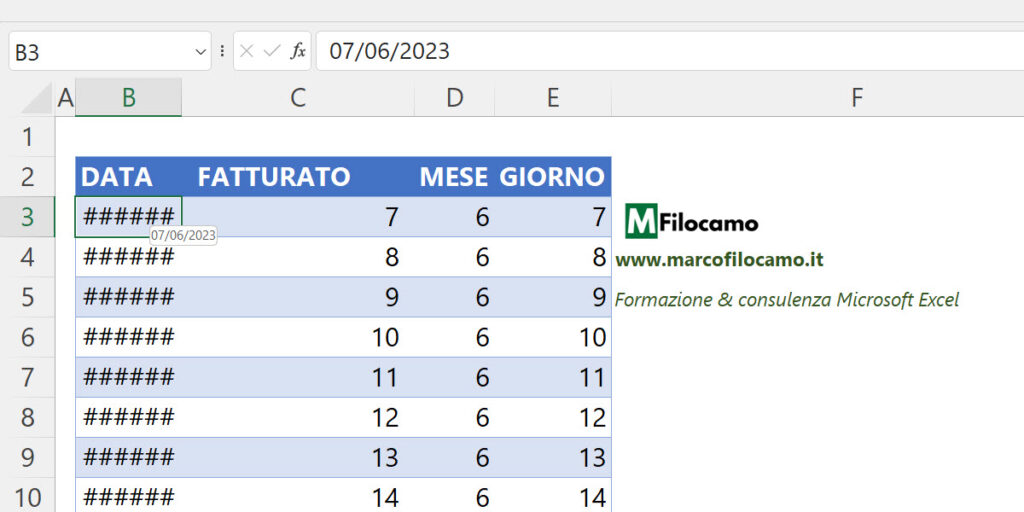
In questo caso, ad esempio, il contenuto della cella è 07/06/2023 ma la visualizzazione non ci permette di andare oltre e vediamo solamente dei cancelletti. Non è successo niente di preoccupante, ma sicuramente non è un modo professionale per mostrare il nostro file a terzi.
Perchè appaiono i canceletti nella cella di Excel
La comparsa dei cancelletti in una cella di Excel non è un segnale di errore nel dato inserito. È piuttosto un indicatore visivo, dato che Excel sta cercando di comunicare che il contenuto della cella è troppo ampio per essere visualizzato nella dimensione attuale della cella. In altre parole, non c'è abbastanza spazio - anzichè tagliare a metà il contenuto della cella, Excel ci riporta i cancelletti per segnalarci che dobbiamo agire in qualche modo per visualizzare i dati inseriti.
Vi sono due situazioni tipiche nelle quali appaiono i cancelletti, ad esempio:
- Numeri o date estesi: se, ad esempio, hai una cella configurata per mostrare date in un formato breve e inserisci una data in un formato esteso, Excel mostrerà i cancelletti. Questo succede perchè il numero di caratteri aumenta in maniera importante, rendendo necessaria qualche operazione per visualizzare il risultato
- Risultati di formule lunghi: quando si lavora con formule complesse, è possibile ottenere risultati estesi. Se la formula restituisce un valore che supera la larghezza della cella, vedrai i cancelletti
La soluzione è piuttosto semplice, ma sono possibili diverse strade a seconda delle tue necessità.
Come risolvere l'errore #### in Excel
Come dicevamo, l'apparizione dei caratteri #### non è propriamente un errore su Excel. Significa solo che non c'è abbastanza spazio e in genere io ridimensiono semplicemente la larghezza delle colonne così:
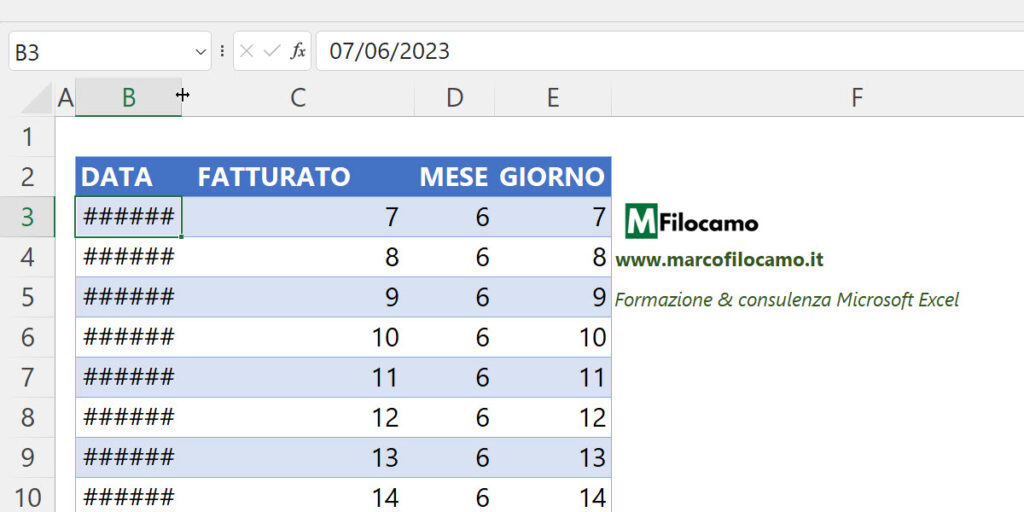
Posizionandoti fra la colonna B e la colonna C, in questo caso, vedrai che il cursore cambierà diventando una doppia freccia. Cliccando due volte, la colonna si adatterà in automatico alla larghezza che permetterà di visualizzare i dati inseriti. In sostanza Excel considererà l'intera colonna e farà in modo che il testo della cella più lunga in assoluto possa essere visualizzato, dovrai solo fare attenzione per evitare che vi siano delle celle troppo lunghe rispetto alle altre.
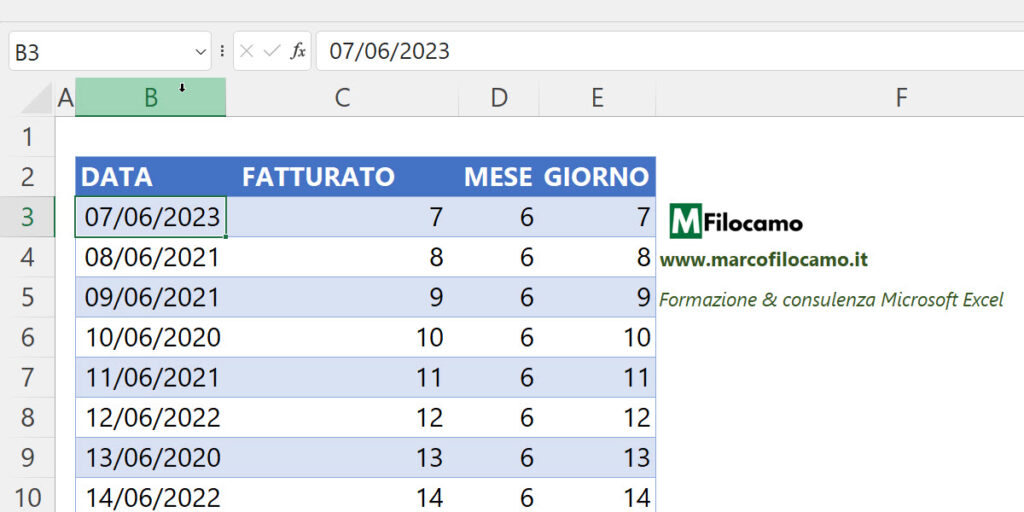
Come vedi, adesso la colonna si sarà allargata per permetterci di visualizzare correttamente la data inserita.
Fra le alternative, puoi anche modificare il formato della cella, che potrebbe non essere adatto (ad esempio i formati data variano notevolmente come lunghezza): per fare ciò, clicca con il tasto destro sulla cella, seleziona "Formato celle" e scegli un formato più adatto al tuo contenuto. L'alternativa è cliccare su Home > Numeri > Freccia in basso e selezionare il formato che preferisci.
Un'ulteriore alternativa è rappresentata dalla riduzione della dimensione del carattere: se non vuoi alterare la dimensione della cella, potresti considerare la riduzione del font. Questo potrebbe permettere al contenuto di adattarsi all'interno della cella senza la necessità di modifiche, ma attenzione perchè font sotto 8 sono quasi impossibili da leggere.
Un consiglio che posso darti è quello di mantenere sempre un po' di spazio sul lato destro della tua cella, in modo da evitare problemi nel caso il file sia aperto da Excel online o da un computer magari diverso dal tuo, in particolare come dimensione dello schermo.
Come hai visto, i cancelletti #### in Excel possono inizialmente sembrare preoccupanti, ma una volta compresa la loro natura, diventa evidente che non rappresentano un problema insormontabile. Con pochi semplici passaggi, puoi garantire una presentazione chiara e professionale dei tuoi dati, evitando incomprensioni e errori.
L'unico altro caso nel quale potresti incontrare i cancelletti, a parte le formule con array, sono i formati personalizzati di Excel - dove # viene utilizzato per definire i caratteri da inserire e le virgole per i singoli numeri, ad esempio.
Sono un formatore e consulente esperto nell’uso e nell’insegnamento di Microsoft Excel.
Negli ultimi 3 anni ho tenuto corsi presso realtà in multinazionali come Aruba, Bridor, IMI Orton, Primadonna e SISAL, oltre a PMI e startup di diverso genere.

Realizzo corsi di formazione Excel dedicati per aziende, supporto professionisti 1:1 a distanza con call mirate e collaboro con aziende offrendo servizi di consulenza quali creazione di business plan, dashboard di vendita e non solo.
Vuoi saperne di più? Prenota una call gratuita di 15′!